Пропал интернет на Айфоне. Что делать
Представить современный смартфон, а в особенности Айфон, без интернета практически невозможно. При его отсутствии устройство теряет 99% своих основных функций, и смысла от него как такового уже нет. Именно поэтому очень обидно столкнуться с ситуацией, когда неожиданно на Айфоне пропадает интернет. Причем все иконки в строке состояния в виде LTE, 3G или Wi-Fi-подключения светятся и никаких проблем, на первый взгляд, быть не должно.
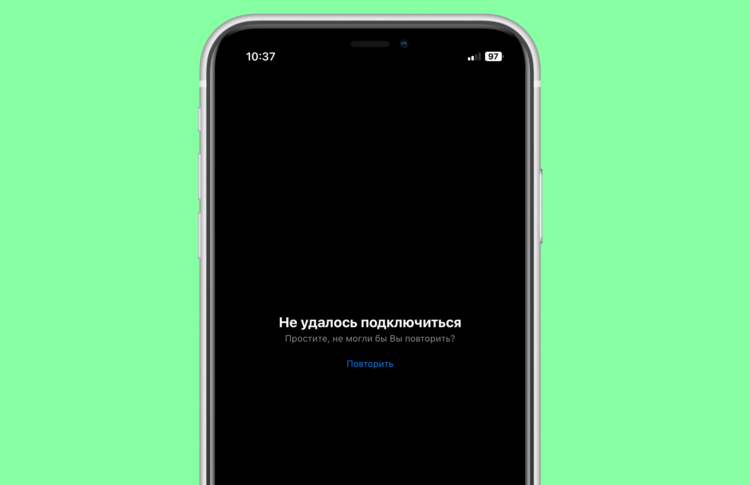
Иногда неожиданно отвалившийся интернет может создать много проблем
❗️ПОДПИШИСЬ НА НАШ ДЗЕН. ТАМ КАЖДЫЙ ДЕНЬ ВЫХОДЯТ КРУТЫЕ СТАТЬИ
У этой ситуации есть несколько причин. Это может быть отрицательный баланс на счете, неожиданно начавшая глючить iOS или самое неожиданное — наличие любого VPN приложения на смартфоне. Рассказываем, как решить все эти проблемы, а заодно выясняем, что делать, если эти способы решения не помогли.
Содержание
Как узнать баланс на телефоне
После того как все операторы связи стали поддерживать возможность подключения автоплатежей, многие из нас просто забыли о том, когда списывается абонентская плата. Настроил один раз пополнение на фиксированную сумму — и не паришься. Вот только сообщение о повышении цены может затеряться в потоках различной информации. Поэтому, банально перенастроить автоплатеж можно и забыть. Если вы столкнулись с неработающим мобильным интернетом, в первую очередь убедитесь, что баланс у вас не отрицательный.
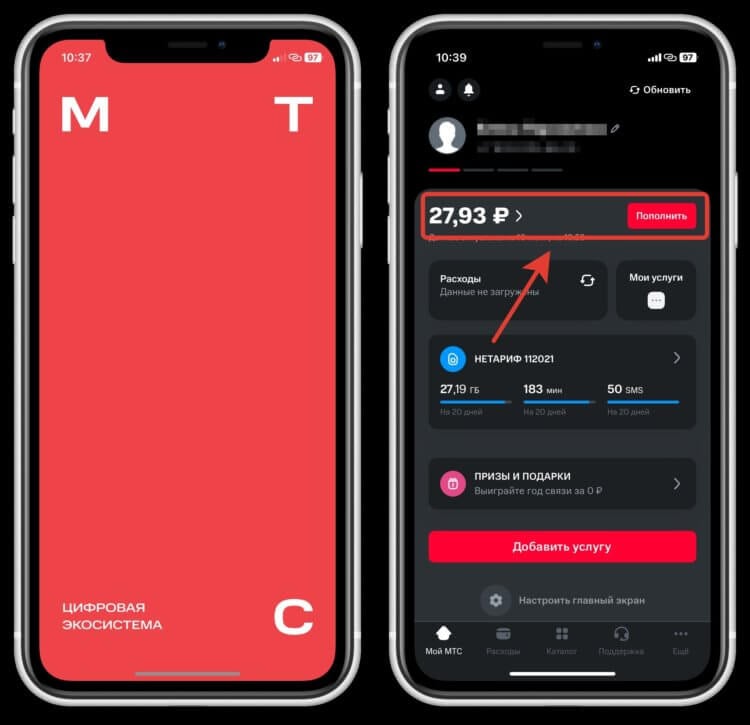
В первую очередь проверьте баланс, если пользуетесь мобильным интернетом
Для этого откройте приложение вашего оператора и посмотрите нужную информацию в личном кабинете. Все операторы позволяют загружать данные даже с отрицательным балансом и пополнить счет при необходимости. Поэтому проблемы у вас возникнуть не должно. Обязательно скачайте заранее нужное приложение и авторизуйтесь, чтобы не заниматься этим в экстренном порядке:
Как перезагрузить Айфон
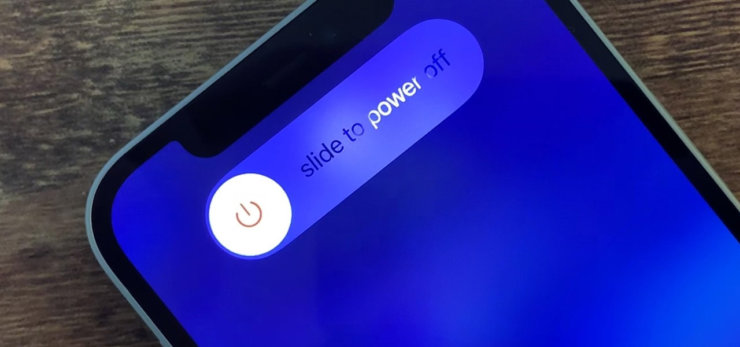
Перезагрузить Айфон можно очень быстро
Но часто дело не только и не столько в деньгах на счету. Может же не работать и Wi-Fi, хотя на других устройствах, подключенных к той же самой сети, все функционирует нормально. В такой ситуации следует в первую очередь перезагрузить Айфон. Мы рассказывали про несколько способов, как это можно сделать. Воспользуйтесь любым. Можно даже через Siri. Но для надежности я бы посоветовал вам принудительно перезагрузить Айфон. Мало ли какой глюк словила iOS:
- Нажмите и отпустите кнопку увеличения громкости;
- Нажмите и отпустите кнопку уменьшения громкости;
- Задержите кнопку блокировки и держите ее до того момента, пока на экране не появится логотип Apple.
Чаще всего жесткая перезагрузка решает проблему с интернетом. Однако последнее время участились ситуации, когда даже она бессильна.
Как полностью удалить VPN
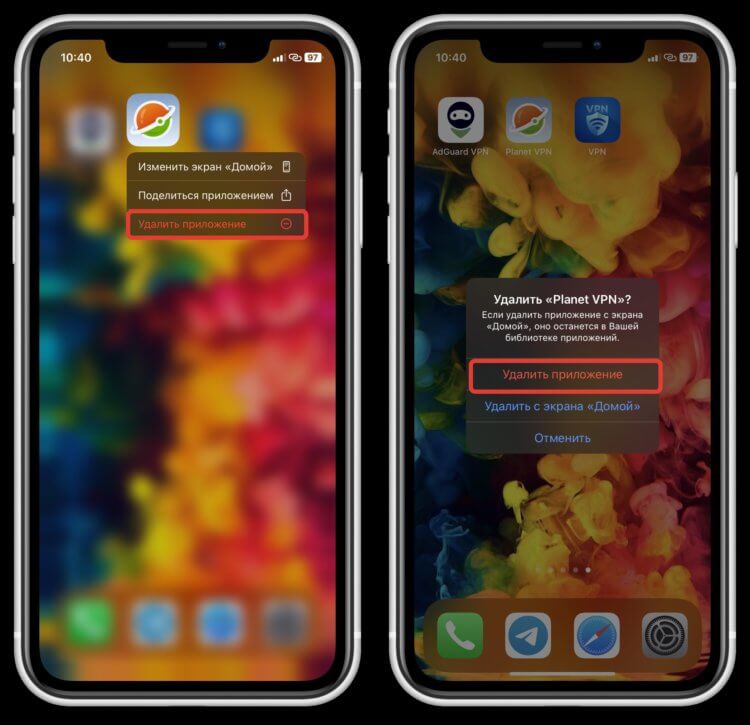
Удалить VPN надо полностью
В 2023 году в России сложно найти Айфон, на котором не было бы установлено какое-нибудь VPN приложение. Как бы это странно не звучало, но очень часто именно оно выступает причиной отсутствия интернета. Причем проявляется это очень странно. При использовании мобильной сети у вас стабильно будет гореть значок LTE или 3G, а при попытке подключиться к Wi-Fi галочка в настройках появится, а волны в строке состояния нет. В такой ситуации есть очень простое решение — удалите VPN, который у вас установлен.
❗️ПОДПИШИСЬ НА ТЕЛЕГРАМ-КАНАЛ СУНДУК АЛИБАБЫ, ЧТОБЫ ПОКУПАТЬ ТОЛЬКО ЛУЧШИЕ ТОВАРЫ С АЛИЭКСПРЕСС
Интернет сразу же и без всяких перезагрузок начнет работать. После этого можно установить VPN обратно, и все будет функционировать как надо. Связано это с небольшой проблемой в системе, которую Apple до сих пор не решила. Но переустановка VPN помогает стабильно во всех ситуациях. Будем надеяться, что в будущих обновлениях такая проблема уйдет, и танцы с бубнами уже будут не нужны.
Сброс Айфона до заводских настроек
Но даже если это вам не помогло, то остался последний софтовый способ решения — это сброс к заводским настройкам. Делается он следующим образом:
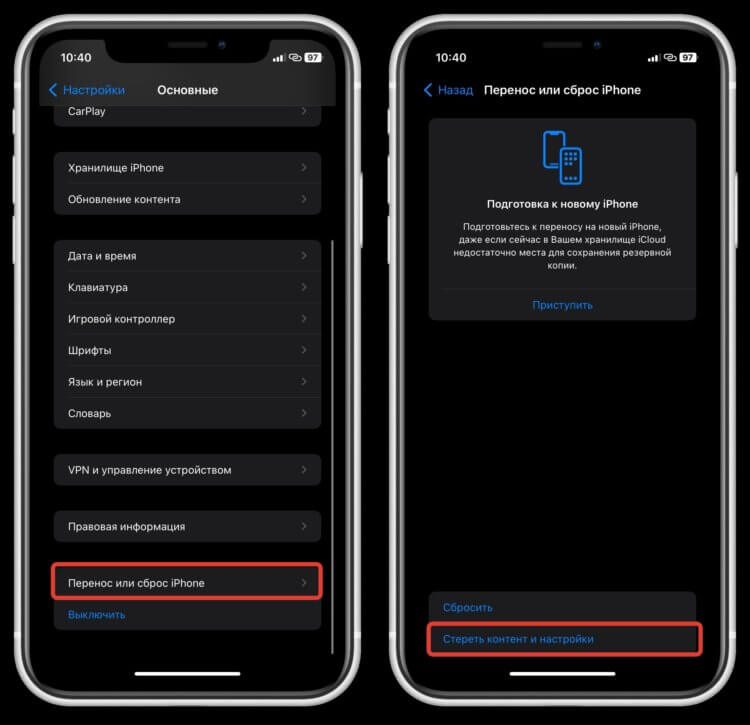
Сброс до заводских настроек решает все софтовые проблемы
- На Айфоне откройте настройки и перейдите в раздел “Основные”;
- Пролистайте в самый низ и выберите “Перенос или сброс iPhone”;
- Нажмите “Стереть контент и настройки” и следуйте инструкциям на экране.
❗️ПОДПИШИСЬ НА НАШ ТЕЛЕГРАМ-ЧАТ И ЗАДАВАЙ ВОПРОСЫ НАШИМ АВТОРАМ, НА КОТОРЫЕ ОНИ ОБЯЗАТЕЛЬНО ОТВЕТЯТ
После того как сброс будет выполнен, не восстанавливайте из резервной копии, а настройте Айфон как новый. Нужно проверить подключение на чистой прошивке. Попробуйте полистать какие-нибудь странички в сети. Если имел место программный сбой, то сброс его должен решить.
Ремонт модема на Айфоне

Если вышеперечисленные способы решения не помогли, тогда придется идти в сервисный центр
К сожалению, в некоторых ситуациях даже после сброса проблема отсутствия интернета все равно остается. Чаще всего это говорит о том, что модем в Айфоне приказал долго жить. Именно поэтому лучше сразу обратиться к нашим друзьям из сервисного центра Apple Pro. Ребята произведут диагностику вашего смартфона и вынесут ему диагноз.
Замена модема в iPhone 11 обойдется в 7900 рублей. Значительно дешевле, чем покупка нового смартфона. Поэтому лучше обратиться к ребятам за ремонтом. Тем более что сделано все будет аккуратно и качественно. Так что можете не переживать. После ремонта в Apple Pro интернет на Айфоне будет работать как надо, и о проблеме можно забыть.